| 일 | 월 | 화 | 수 | 목 | 금 | 토 |
|---|---|---|---|---|---|---|
| 1 | 2 | 3 | 4 | 5 | 6 | |
| 7 | 8 | 9 | 10 | 11 | 12 | 13 |
| 14 | 15 | 16 | 17 | 18 | 19 | 20 |
| 21 | 22 | 23 | 24 | 25 | 26 | 27 |
| 28 | 29 | 30 | 31 |
- Android 앱 개발
- 안디르오드 스튜디오 Logcat
- PANDAS
- 안드로이드 스튜디오 Fragment 화면전환
- 안드로이드 스튜디오 앱이름 변경
- AWS
- 안드로이드 스튜디오 네비게이션바
- 안드로이드 스튜디오 알림메시지
- Toast 메시지 띄우기
- 안드로이드 개발
- Snackbar 메시지 띄우기
- 파이티스
- 안드로이드 스튜디오 미디어재생
- 주사위 게임 앱
- 안드로이드스튜디오 사용자 메시지
- 액티비티 라이프 사이클
- 라이프사이클관리
- AndroidTips
- 안드로이드 스튜디오 탭바
- Log.i
- 안드로이드 스튜디오 생명주기
- 앱네임체인지
- 안드로이드 스튜디오 앱이름
- android studio
- 안드로이드 로그보기
- 안드로이드 스튜디오 애니메이션 효과주기
- 안드로이드 스튜디오
- BottomNavigationView
- 안드로이드 스튜디오 하단바
- 앱 디버깅
- Today
- Total
파이티스
안드로이드 스튜디오 주사위게임 앱 제작 1 - 초기 세팅하기 본문

안드로이드 스튜디오를 설치하고 드디어 첫 앱만들기 수업이 시작되었다. 자바를 잠깐 배우고 눈으로 보여지는 실제 앱을 개발해보는것이라 흥미가 무진장 생긴다.
새 프로젝트 만들기
메뉴탭바에서 File -> New -> New Project 를 순서대로 클릭하고 아래와 같이 No Activity를 선택한다.

새 프로젝트의 Name를 입력하는데 필자는 "DiceApp"라고 이름을 지어주었다.
사용할 개발언어는 Jave 이다.
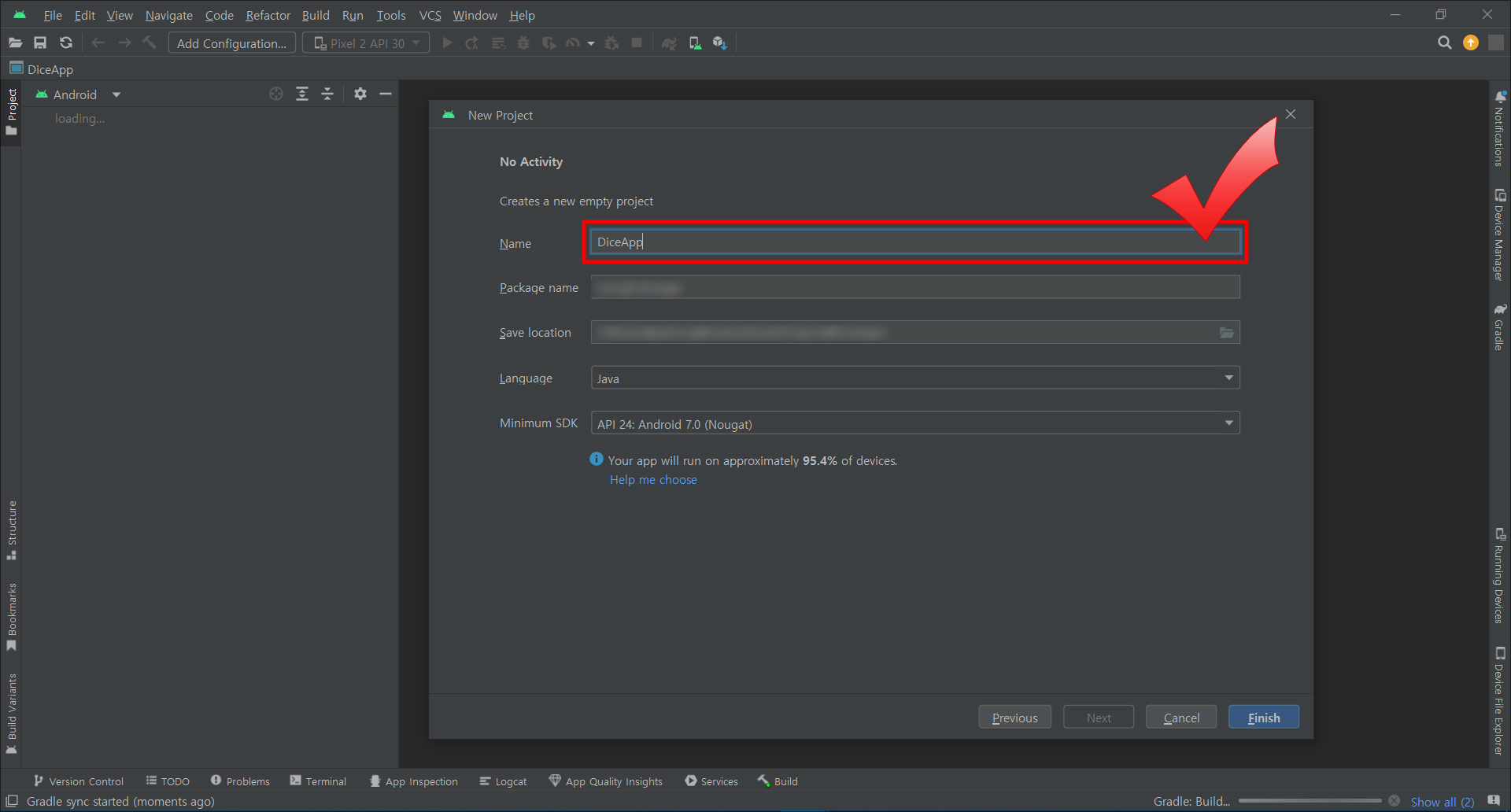
Main Activity 만들기
새 프로젝트가 만들어졌다.
이제 안드로이드 스튜디오를 사용하여 주사위게임 앱을 만들기위한 액티비티를 만들어준다.
화면 왼쪽 Project화면에서 Java 폴더 하위 첫번째 폴더에서 마우스 우클릭하여 아래 그림과 같이 순서대로 클릭한다.
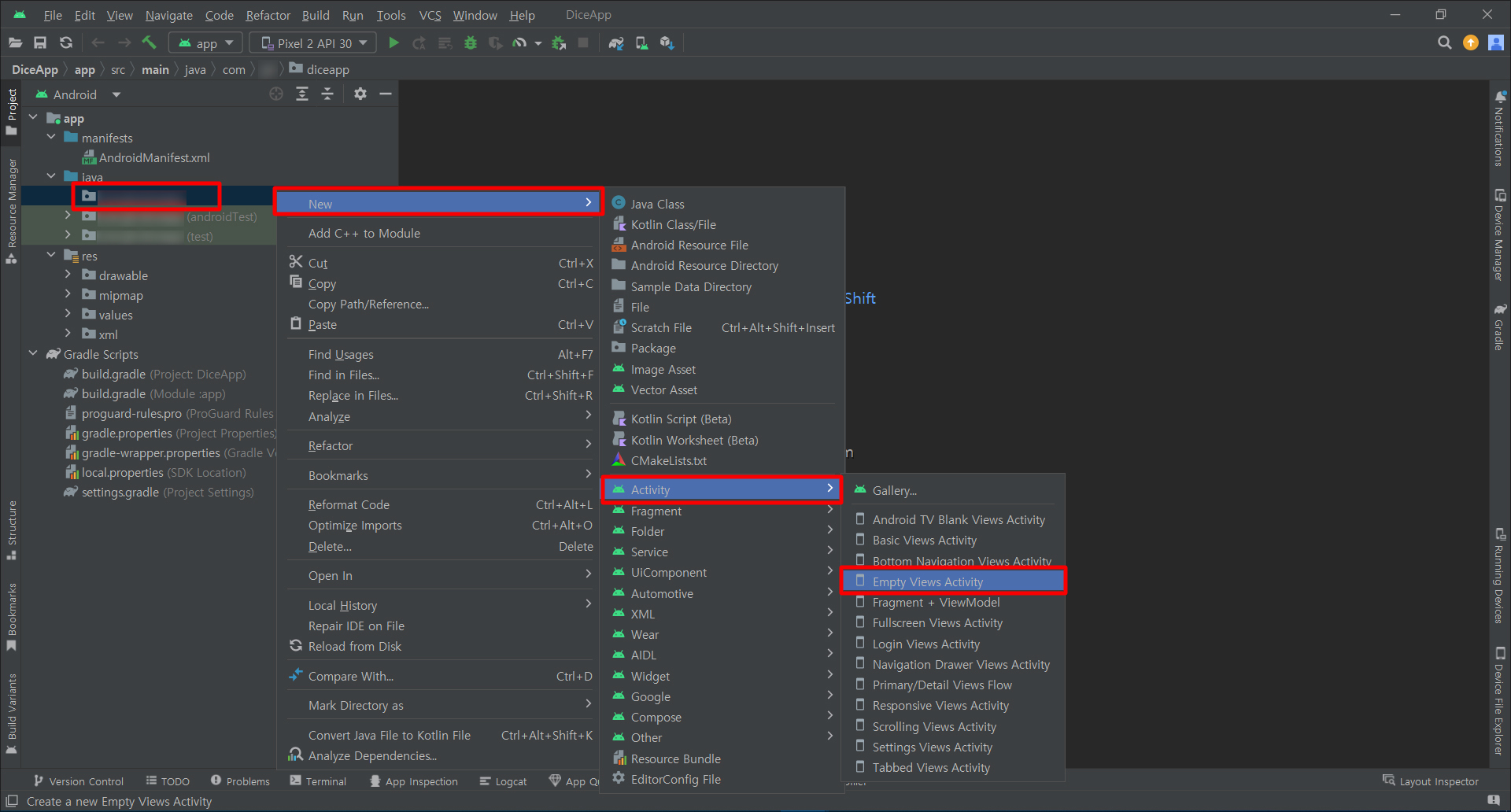
Activity Name는 그대로 메인액티비티로 두고, 아래 런처액티비티 체크박스 체크하고 Finish 버튼 클릭한다.

안드로이드 스튜디오 주사위 게임 앱을 만들기 위한 Main Activity가 만들어 졌다. 이곳에서 로직개발을 한다.
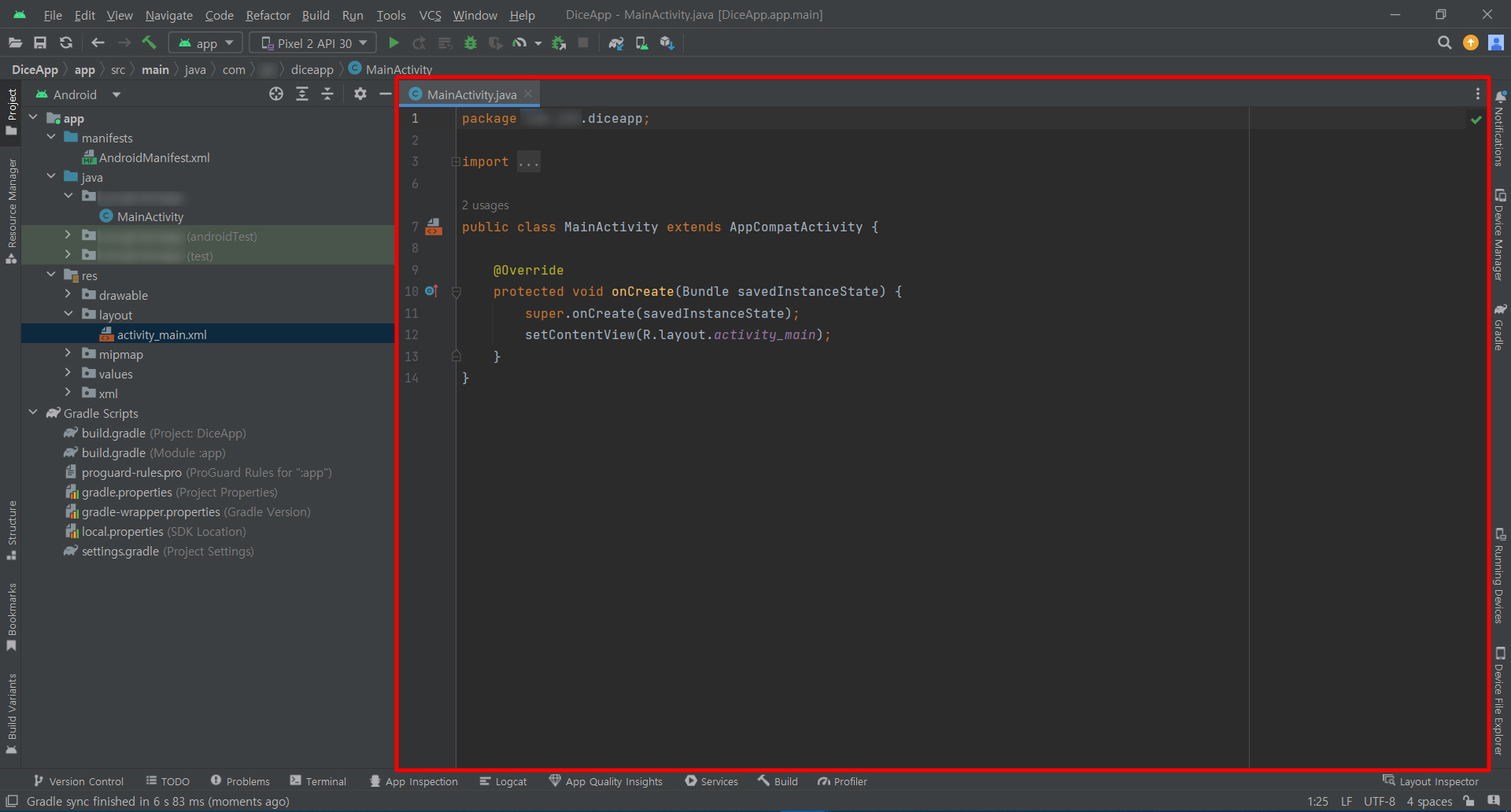
Main Activity와 함께 layout 폴더에 activity_main.xml도 만들어졌다. 여기에는 실제로 앱화면에 보이는 화면개발을 한다.
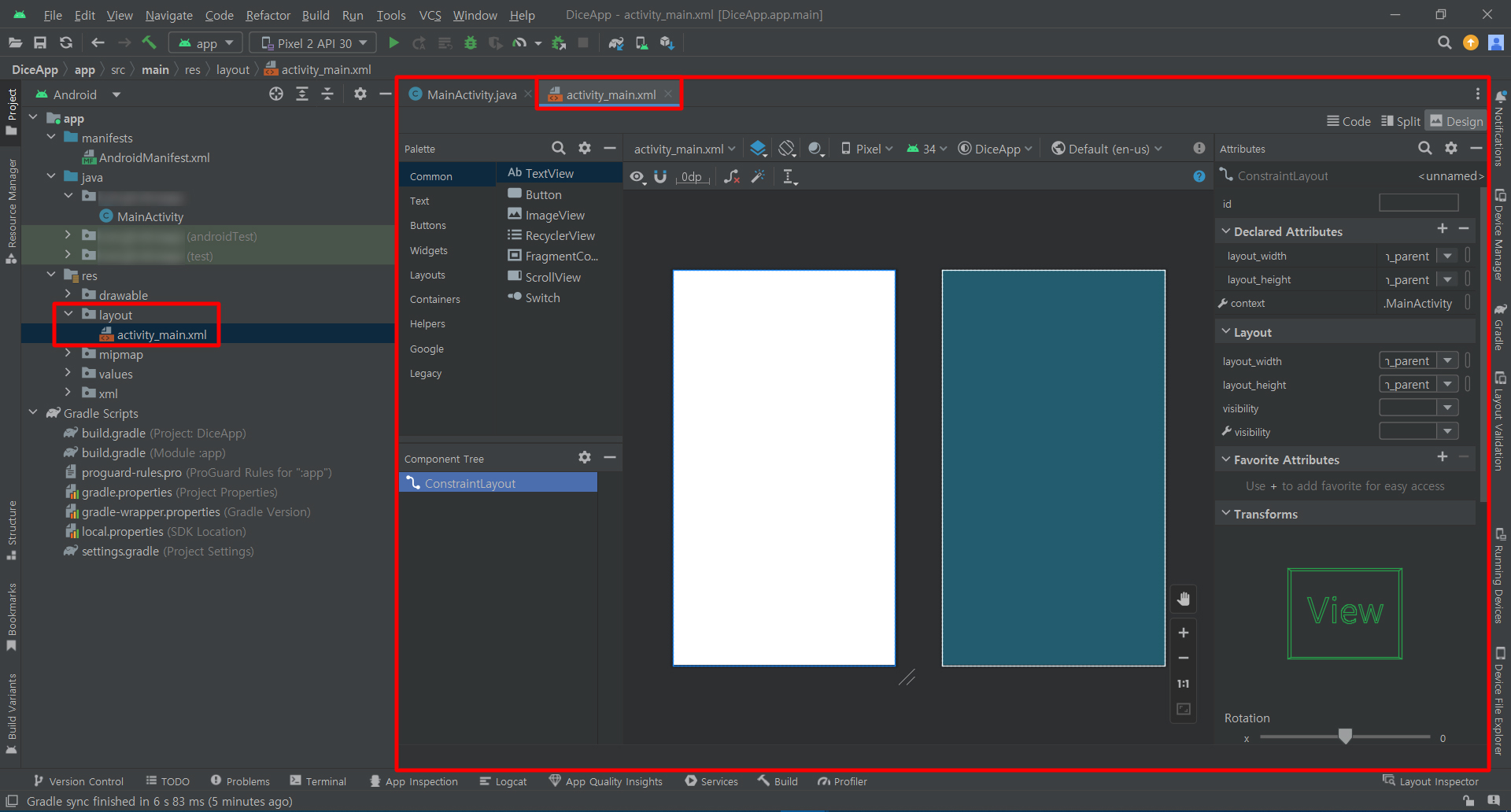
화면개발
안드로이드 스튜디오 주사위 게임 앱만들기 Project 및 Main Activity를 만들면 자연적으로 activity_main.xml 가 만들어진다. 이번시간에는 실제 앱을 구동시키면 눈에 보이는 화면개발을 해보겠다.
화면에 보여질 여러 그림파일들과 동작시 효과음을 줄 수있는 wav파일도 있다. 파일은 제작자가 원하는 이미지와 효과음을 찾아서 사용하면 된다.
이미지 파일 넣기

wav파일을 빼고 이미지만 복사(컨트롤 + C) 한다.
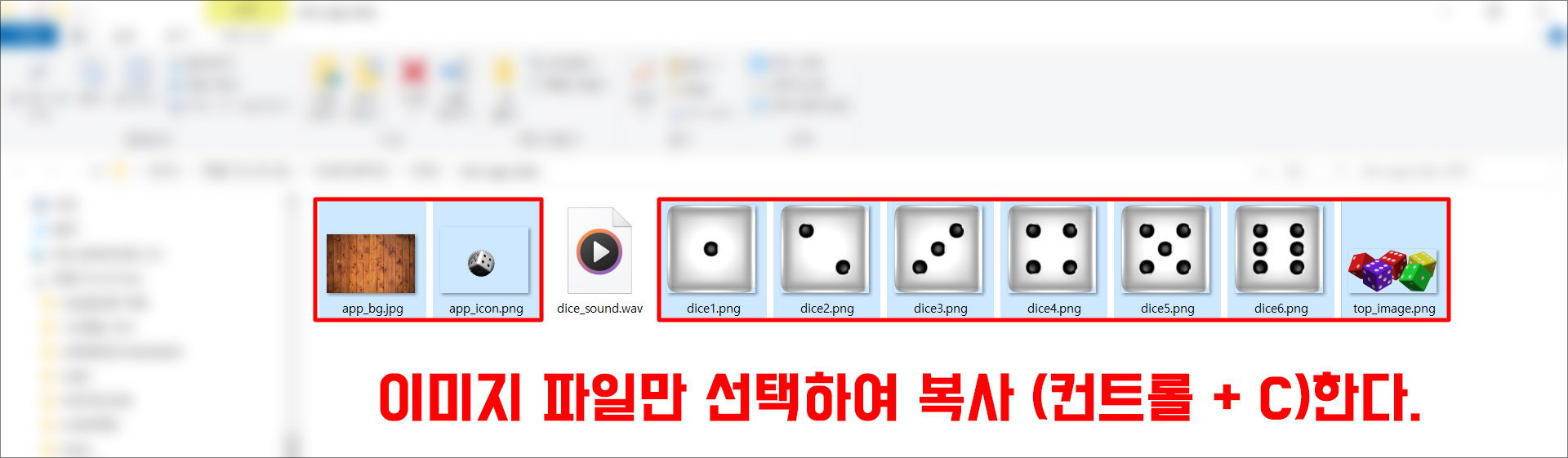
Project에서 drawable폴더를 마우스로 클릭하고 붙여넣기(컨드롤 + V) 한다.,
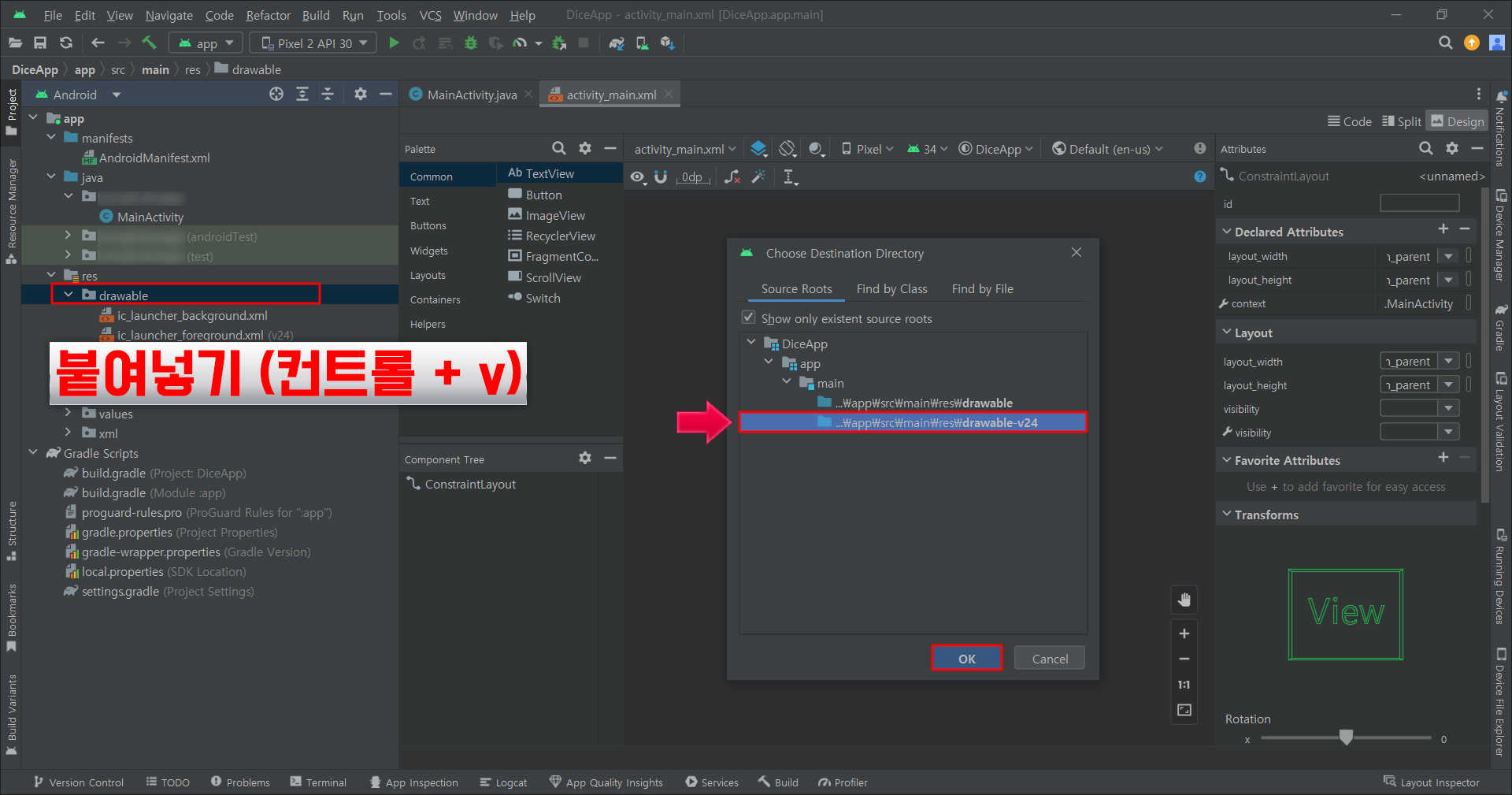
효과음 파일 넣기
res폴더 클릭 -> 마우스 우클릭 -> New -> Android Resource Directory 를 순서대로 클릭한다.
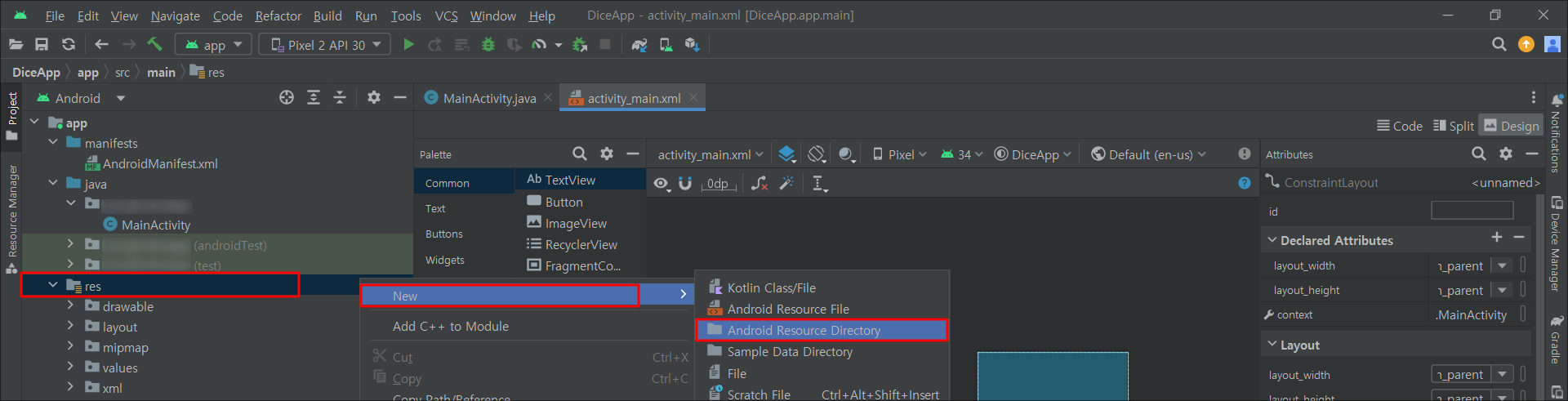
팝업창에서 Resource type에서 raw를 선택하고 ok를 클릭한다.
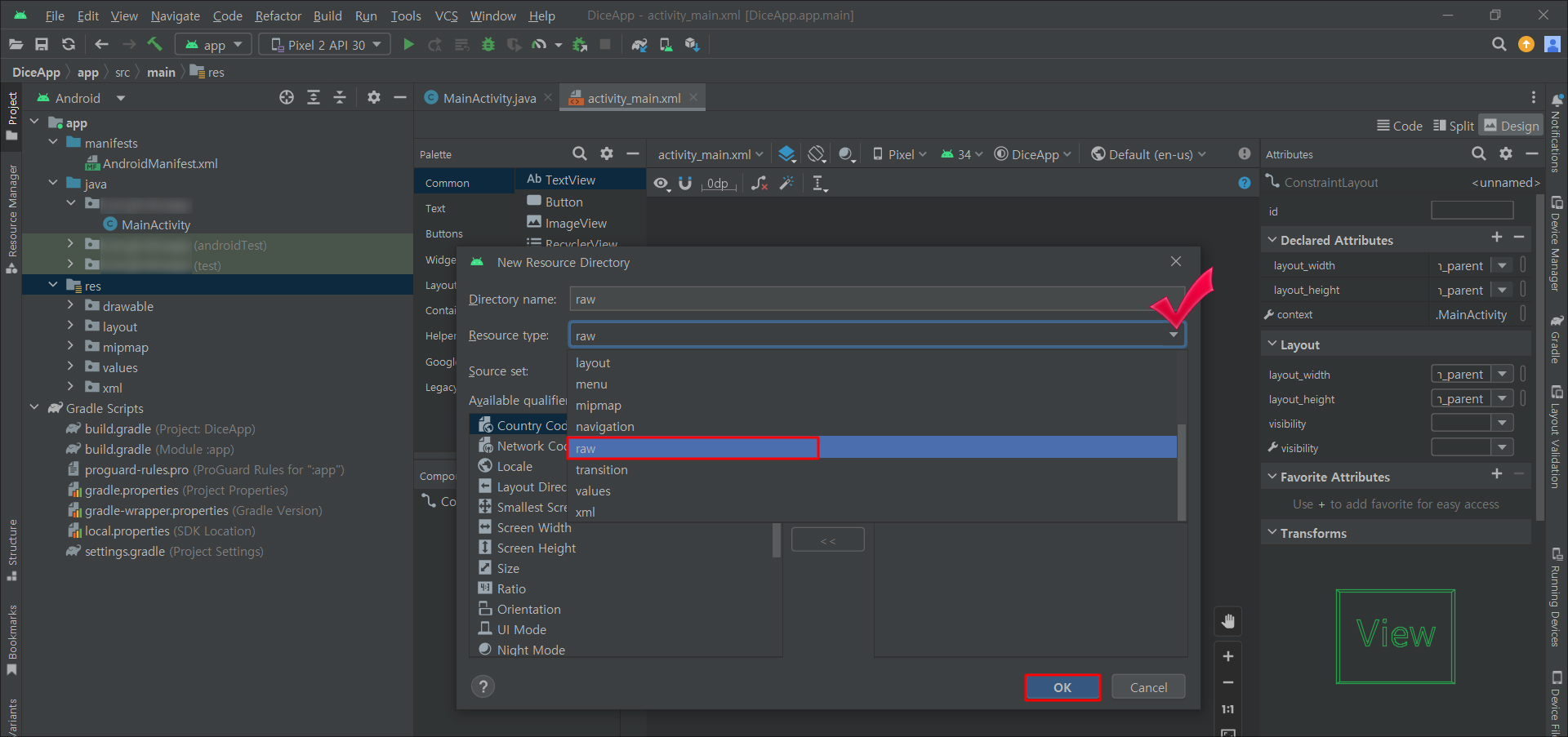
이미지 넣을 방법과 같이 해당 파일을 복사후 새로 만들어진 raw폴더 선택후 붙여넣어준다.
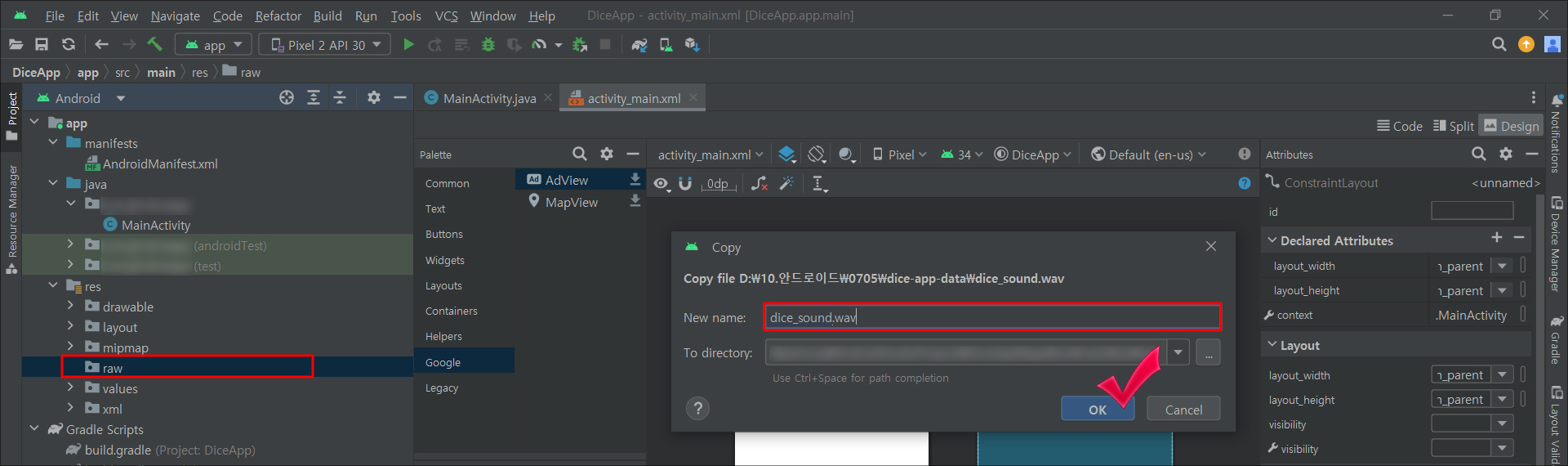
초기 세팅 완료
안드로이드 스튜디오 주사위 게임 앱만들기를 위한 세팅이 완료되었다.
- New Project 만들기
- Main Activity 만들기
- res -> drawable 사용할이미지 파일 넣기
- res -> raw 디렉토리 만들기
- res -> rsw 사용될 효과은 파일 넣기

'Android > APP 만들기' 카테고리의 다른 글
| 안드로이드 스튜디오 주사위게임 앱 제작 4(완성) - 애니메이션 효과 / 효과음 주기 (0) | 2023.08.18 |
|---|---|
| 안드로이드 스튜디오 BottomNavigationView 하단탭 만들기 (화면전환) - 2 (0) | 2023.08.18 |
| 안드로이드 스튜디오 BottomNavigationView 하단탭 만들기 - 1 (0) | 2023.08.17 |
| 안드로이드 스튜디오 주사위게임 앱 제작 3 - 로직개발하기 (0) | 2023.08.15 |
| 안드로이드 스튜디오 주사위게임 앱 제작 2 - 화면개발하기 (0) | 2023.08.13 |




